Геолокация – это функция, которая позволяет вашему iPhone определять ваше физическое расположение. Благодаря геолокации вы можете использовать различные приложения и сервисы, которые требуют доступа к вашим местоположению. Но настройка геолокации на iPhone может показаться сложной задачей для некоторых пользователей.
В этом пошаговом руководстве мы расскажем вам, как настроить геолокацию на iPhone, чтобы вы могли использовать ее по своему усмотрению. Кроме того, мы рассмотрим некоторые дополнительные настройки, которые помогут вам улучшить точность определения вашего местоположения.
Шаг 1: Откройте "Настройки" на вашем iPhone и прокрутите вниз до раздела "Конфиденциальность". Нажмите на этот раздел.
Шаг 2: В разделе "Конфиденциальность" вы найдете подраздел "Геолокация". Нажмите на него.
Шаг 3: В "Геолокации" вы увидите список приложений, которым разрешен доступ к вашему местоположению. Если у приложения стоит переключатель "Включено", значит, оно имеет доступ к вашей геолокации. Если у приложения стоит переключатель "Отключено", значит, оно не имеет доступа к вашему местоположению.
Это лишь базовые шаги по настройке геолокации на iPhone. Вы также можете использовать дополнительные функции, такие как ограничение геолокации для определенных приложений или улучшение точности определения местоположения по GPS. Разберитесь со всеми возможностями геолокации на iPhone и настройте ее под свои потребности!
Геолокация на iPhone: полное руководство настройки
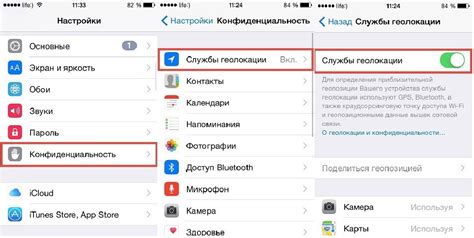
Настройка геолокации на iPhone довольно проста и занимает всего несколько шагов:
- Откройте "Настройки" на вашем iPhone.
- Прокрутите вниз и выберите "Конфиденциальность".
- В разделе "Конфиденциальность" найдите и выберите "Геолокация".
- Включите геолокацию, переместив переключатель в положение "Включено".
- Теперь у вас есть возможность управлять настройками геолокации для каждого приложения отдельно. Прокрутите список приложений и выберите те, для которых вы хотите изменить настройки геолокации.
- Для каждого приложения выберите один из трех вариантов:
- Всегда: разрешает приложению использовать геолокацию даже в фоновом режиме.
- При использовании приложения: разрешает приложению использовать геолокацию только при его активном использовании.
- Никогда: запрещает приложению использовать геолокацию полностью.
- После выбора нужных настроек для приложений, вы можете выйти из "Настроек".
Преимущества настройки геолокации на iPhone
Настройка геолокации на iPhone позволяет вам контролировать, какие приложения имеют доступ к вашему местоположению. Это улучшает вашу конфиденциальность и безопасность.
Также геолокация может быть полезна в повседневной жизни – она помогает найти нужные места, ориентироваться в незнакомом городе и быть всегда на связи с друзьями и близкими.
Настройка геолокации на iPhone – важный шаг для защиты вашей конфиденциальности и получения удобства в использовании приложений.
Шаг 1: Перейдите в меню "Настройки"
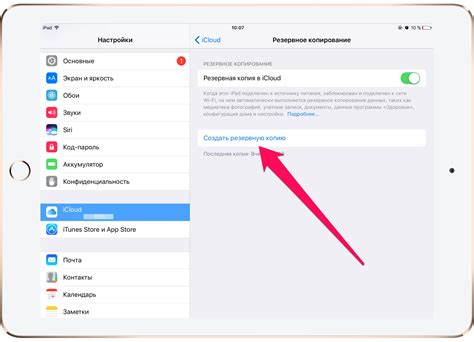
Приложение "Настройки" обычно имеет вид серого значка с зубчатым колесом. Если вы не можете найти его на главном экране, попробуйте воспользоваться функцией поиска: смахните экран вниз и введите в поисковой строке "Настройки".
Когда вы найдете иконку "Настройки", нажмите на нее, чтобы открыть приложение.
Шаг 2: Выберите вкладку "Конфиденциальность"
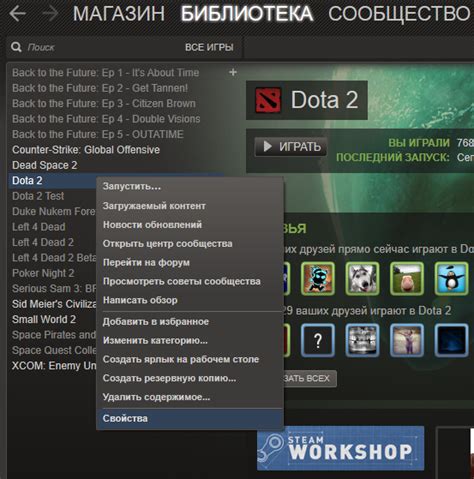
После разблокировки вашего iPhone найдите на главном экране иконку "Настройки" и нажмите на нее. Откроется меню с различными вкладками, где вы сможете настроить различные параметры устройства.
Прокрутите список вкладок вниз и найдите вкладку "Конфиденциальность". Нажмите на нее, чтобы перейти к настройкам приватности вашего iPhone.
В этом разделе вы сможете управлять доступом к различным функциям и приложениям, которые требуют разрешения на использование вашей геолокации. Выберите данную вкладку, чтобы продолжить настройку геолокации на вашем iPhone.
Шаг 3: Перейдите в раздел "Службы геолокации"
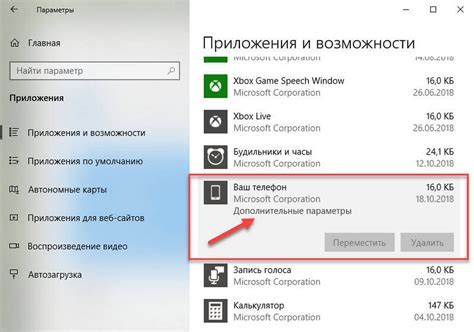
Теперь, когда вы открыли настройки, вам нужно найти и выбрать раздел "Службы геолокации".
Чтобы найти этот раздел, прокрутите вниз по странице настроек и нажмите на вкладку "Общение и службы".
Далее, найдите и нажмите на раздел "Службы геолокации". Он обычно расположен ниже раздела "Учетные записи и пароли".
В этом разделе вы сможете увидеть список приложений, которые имеют доступ к вашей геолокации и управлять настройками доступа для каждого из них.
Когда вы найдете нужное приложение в списке, вы сможете выбрать режим доступа к геолокации: "Никогда", "При использовании" или "Всегда".
Выберите нужный режим доступа, чтобы настроить геолокацию для конкретного приложения.
Шаг 4: Включите геолокацию для приложений
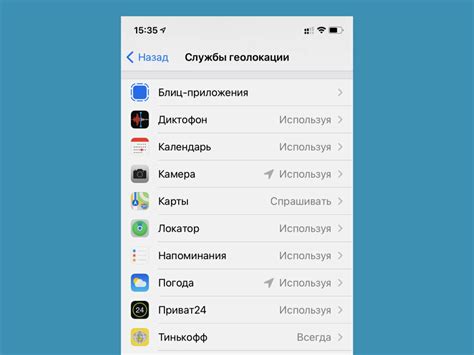
Чтобы позволить приложениям на вашем iPhone использовать геолокацию, выполните следующие действия:
- Откройте меню "Настройки" на вашем iPhone.
- Прокрутите вниз и нажмите на раздел "Конфиденциальность".
- Выберите "Геолокация".
- Убедитесь, что вы включили функцию "Геолокация" в верхней части экрана.
- Прокрутите вниз по списку приложений и найдите те, для которых хотите включить геолокацию.
- Выберите приложение, для которого хотите включить геолокацию, и настройте предпочитаемый режим доступа к геолокации: "Никогда", "При использовании" или "Всегда".
Теперь выбранные приложения будут иметь доступ к геолокации на вашем iPhone.
Шаг 5: Настройте точные параметры геолокации

После того как вы включили геолокацию на своем iPhone, вы можете настроить дополнительные параметры, чтобы определить, какие приложения имеют доступ к вашему местоположению и когда они могут его использовать.
Чтобы настроить точные параметры геолокации, выполните следующие действия:
- Откройте раздел "Настройки" на вашем iPhone.
- Прокрутите вниз и выберите раздел "Конфиденциальность".
- Нажмите на "Геолокация".
- В этом разделе вы увидите список всех установленных на вашем iPhone приложений, которые имеют доступ к геолокации.
- Чтобы разрешить или запретить доступ к геолокации для определенного приложения, нажмите на него.
- В открывшемся окне выберите один из следующих вариантов:
- «Никогда» - запретить приложению использовать геолокацию.
- «При использовании приложения» - разрешить приложению использовать геолокацию только при его активном использовании.
- «Всегда» - разрешить приложению использовать геолокацию в любое время.
- Повторите указанные выше действия для всех приложений, которым вы хотите настроить параметры геолокации.
Настройте параметры геолокации в соответствии с вашими предпочтениями и потребностями, чтобы обеспечить максимальную конфиденциальность и удобство использования вашего iPhone.
Шаг 6: Проверьте работу геолокации на iPhone
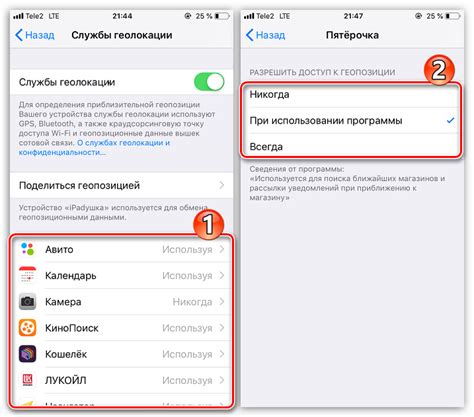
Чтобы убедиться, что геолокация на вашем iPhone настроена правильно, вам нужно проверить, как работает эта функция. Вот несколько простых способов сделать это:
1. Откройте приложение «Карты»:
Перейдите к иконке «Карты» на главном экране и нажмите на нее. Приложение откроется, и вы увидите карту вашей текущей локации.
2. Проверьте геолокацию в других приложениях:
Откройте другие приложения, которые используют геолокацию, такие как приложение погоды или социальные медиа. Убедитесь, что эти приложения получают доступ к вашей локации и отображают соответствующую информацию.
3. Проверьте геолокацию в браузере Safari:
Откройте веб-сайт, который запрашивает вашу локацию, используя браузер Safari. Вам должно появиться оповещение с запросом на доступ к вашей геолокации. Разрешите доступ и убедитесь, что веб-сайт отображает вашу текущую локацию.
Если все вышеперечисленные методы показывают вашу текущую локацию, значит, геолокация на вашем iPhone работает корректно. Если вы не удовлетворены результатами, попробуйте повторить настройку геолокации, проверив все предыдущие шаги в нашем руководстве.
Удачи в использовании вашего iPhone с включенной функцией геолокации!